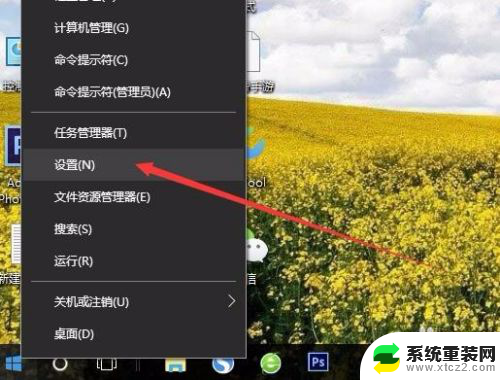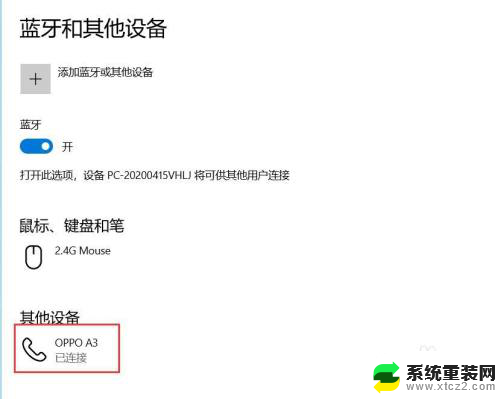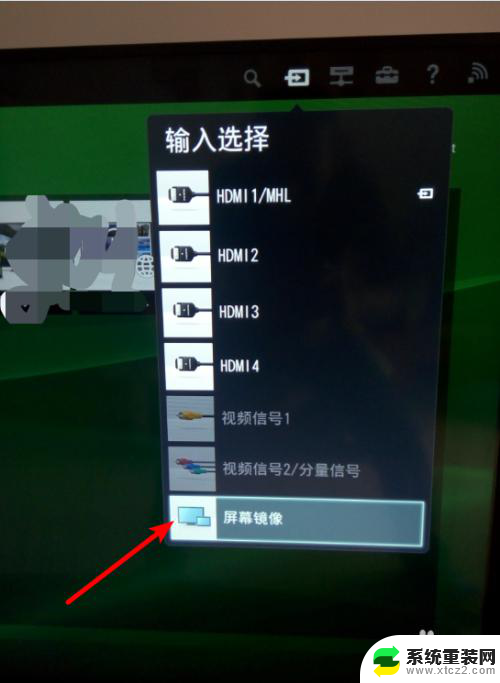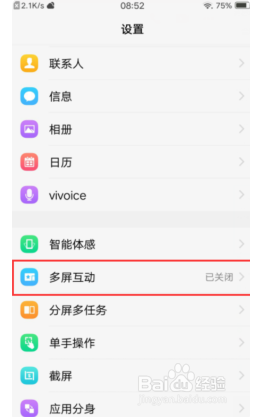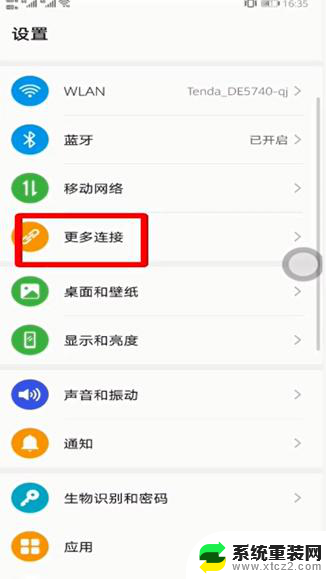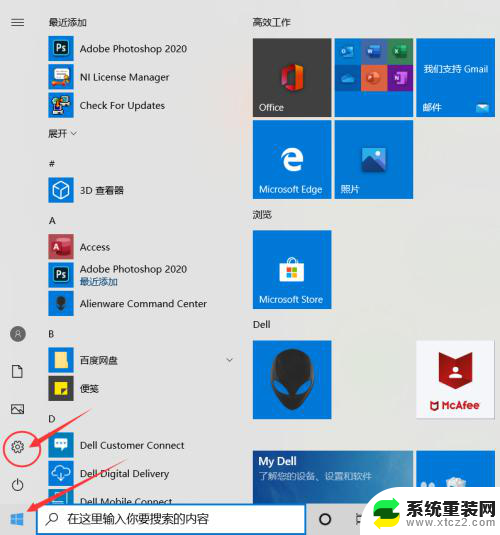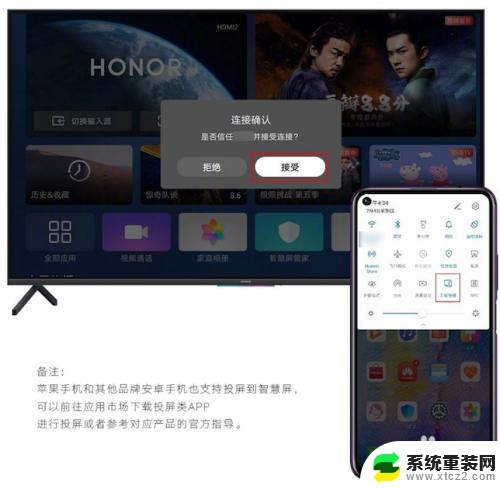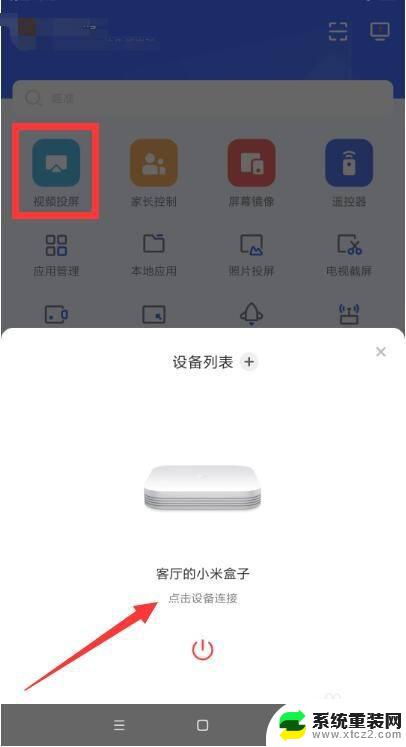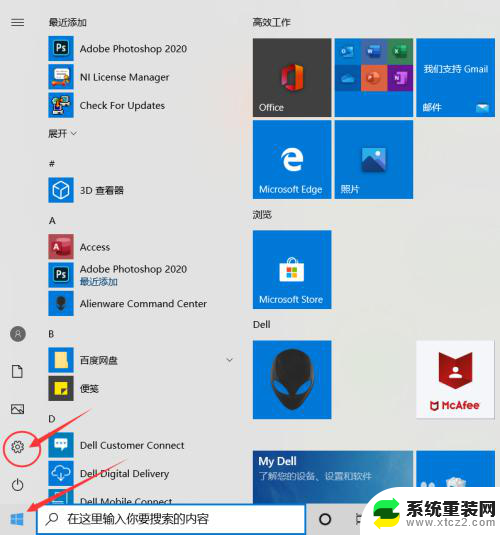手机屏幕怎么投到电脑上? 手机如何无线投屏到电脑屏幕
更新时间:2024-02-19 15:07:12作者:xtang
在如今高度数字化的社会中,手机已经成为我们生活中不可或缺的一部分,有时我们可能希望将手机屏幕上的内容投射到更大的屏幕上,以便与他人分享或更好地展示。幸运的是现在有多种方法可以将手机屏幕无线投屏到电脑屏幕上。通过这种方式,我们可以更方便地观看视频、玩游戏或演示文件。接下来本文将介绍一些常用的手机无线投屏方法,帮助你轻松实现手机屏幕与电脑屏幕的连接。
操作方法:
1.在Windows10系统桌面,右键点击桌面左下角的“开始”按钮。在弹出菜单中选择“设置”菜单项。
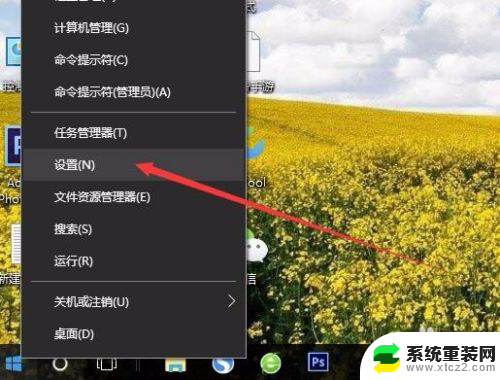
2.在打开的Windows设置窗口中,点击“系统”图标。
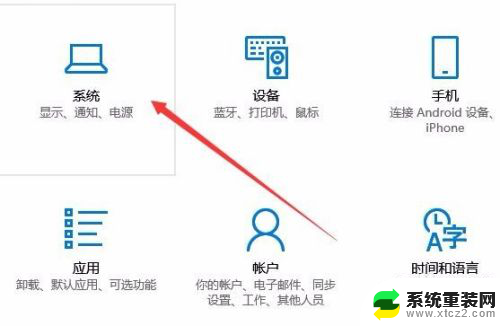
3.这时会打开系统设置窗口,点击左侧边栏的“投影到这台电脑”菜单项。
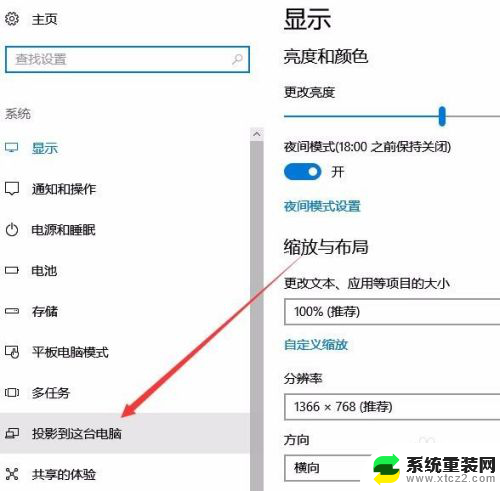
4.在右侧窗口中点击“当你同意时,With电脑和手机可以投影到这台电脑”下拉菜单。选择“所有位置都可用”菜单项。
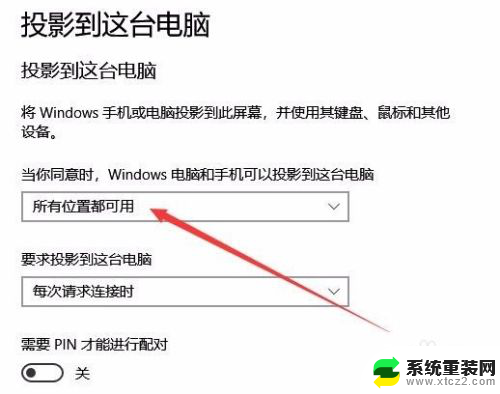
以上就是如何将手机屏幕投射到电脑上的全部内容,如果你也遇到了同样的情况,请参照以上小编的方法来处理吧,希望对大家有所帮助。